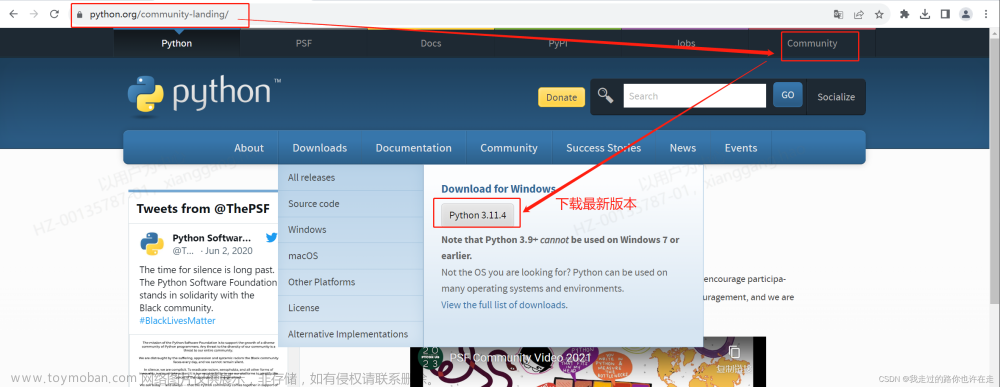如果你正在学习Selenium并需要安装Chromedriver,可能会发现网上的资料很多,但是有些内容可能不够详细或者不太适合新手。作为一个新手,我也遇到了这个问题,花了很多时间才弄明白。现在,我想分享一下我的经验,希望能够帮助其他新手更好地理解操作步骤。
将chrome.exe添加到系统的环境变量中,可以让Selenium在调用Chrome浏览器时更加高效和方便。添加环境变量可以避免每次打开浏览器时都需要输入浏览器路径,这样可以节省时间和精力,并且可以减少潜在的错误和不必要的麻烦。同时,添加环境变量还可以帮助不熟悉命令行操作的用户更加方便地使用Selenium和Chrome浏览器。
首先,你需要下载Chromedriver。
下载链接:https://sites.google.com/a/chromium.org/chromedriver/downloads
(网址可能需要挂梯子)
如果你的Chrome浏览器安装在C盘的默认路径下,那么你需要将下载完成的chromedriver.exe文件解压到C:\Program Files (x86)\Google\Chrome\Application路径下。但是,如果你的Chrome浏览器安装在其他路径下,你可以右键点击Chrome浏览器图标并选择“打开文件位置”,这将打开Chrome浏览器的安装目录,然后你就可以将chromedriver.exe文件解压到该目录中。
接下来到了最关键的一步:
在使用Selenium时,将Chrome浏览器加入环境变量可以更方便地进行操作。以下是在Windows 10中将Chrome浏览器加入环境变量的步骤:
打开控制面板。
点击“系统和安全”。
点击“系统”。
点击“高级系统设置”。
在“高级”选项卡下,点击“环境变量”。

在“用户变量/系统变量”中找到“Path”变量,点击“编辑”。
(用户变量只对当前用户有效,系统变量对所有用户有效)

在变量值的末尾添加“;C:\Program Files (x86)\Google\Chrome\Application”(如果你的Chrome安装路径不是这个,请根据实际情况修改)。

点击“确定”保存修改。
完成以上步骤后,你就可以在命令行或其他程序中直接输入“chrome.exe”来启动Chrome浏览器了。同时,你也可以在Selenium中指定Chrome浏览器的路径为“C:\Program Files (x86)\Google\Chrome\Application\chrome.exe”
然后,请测试:
from selenium import webdriver #需要pip3 install selenium
import time
def main():
b=webdriver.Chrome()
b.get('http://www.csdn.net')
time.sleep(10)
b.quit()
if __name__ == '__main__':
main() 如果跳出网站则说明成功。
*如果已经打开了cmd,需要关闭cmd重新ctrl+R并且cmd一个窗口。文章来源:https://www.toymoban.com/news/detail-468995.html
这是因为环境变量是在程序启动时被复制到程序所在环境中,并在程序执行期间不会受到其他程序的影响。例如,如果我们在已经启动的命令提示符窗口中修改环境变量,那么该窗口中的环境变量不会被修改。但是,如果我们在修改环境变量后启动一个新的命令提示符窗口,那么该窗口将拥有新的环境变量设置。文章来源地址https://www.toymoban.com/news/detail-468995.html
到了这里,关于优化Selenium使用:将Chrome.exe加入环境变量的文章就介绍完了。如果您还想了解更多内容,请在右上角搜索TOY模板网以前的文章或继续浏览下面的相关文章,希望大家以后多多支持TOY模板网!